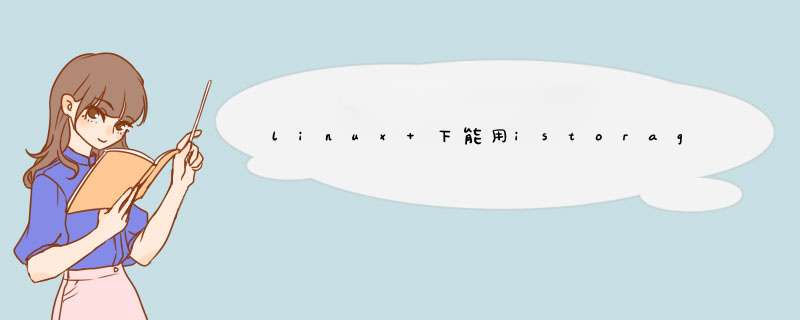
例如:
查看/etc/profile的前10行内容,应该是:
# head -n 10 /etc/profile
查看/etc/profile的最后5行内容,应该是:
# tail -n 5 /etc/profile
如果想同时查看可以将前10行和后5行的显示信息通过输出重定向的方法保存到一个文档,这样查看文档即可一目了然。
例如:
将内容输出到/home/test文件中
# head -n 10 /etc/profile >>/home/test
# tail -n 5 /etc/profile>>/home/test
查看的话只需要打开test文件即可。
cat /home/test
跟大家分享一下在iStorage Server上创建iSCSI target的 *** 作步骤。打开iStorage Server管理端,然后点击工具栏的创建,会出现“目标器”和“应用”两个选项,选择“目标器”也就是我们常说的iSCSI Target。
选择设备类型“硬盘”,iSCSI可以帮助我们实现在网络中分享多种设备资源,比如说iSCSI盘,光驱等等。
选择介质类型,我们可以使用镜像文件,分区,硬盘等等。
我们选择镜像文件,而镜像文件,我们可以使用标准img,或者vhd.
选择标准镜像文件后,选择iSCSI镜像存储位置和iSCSI盘大小。
iStorage Server作为一款高级,专业的iSCSI产品,支持多种认证类型,包括CHAP, IP过滤等等。
创建完成后,在iStorage Server管理端我们可以看到刚刚创建的iSCSI盘信息。
这样,我们就可以通过微软内置的iSCSI发起器去连接啦,连接后,iSCSI盘就相当于一块本地磁盘,我们可以进行格式化,分区等等所有 *** 作。
欢迎分享,转载请注明来源:内存溢出

 微信扫一扫
微信扫一扫
 支付宝扫一扫
支付宝扫一扫
评论列表(0条)